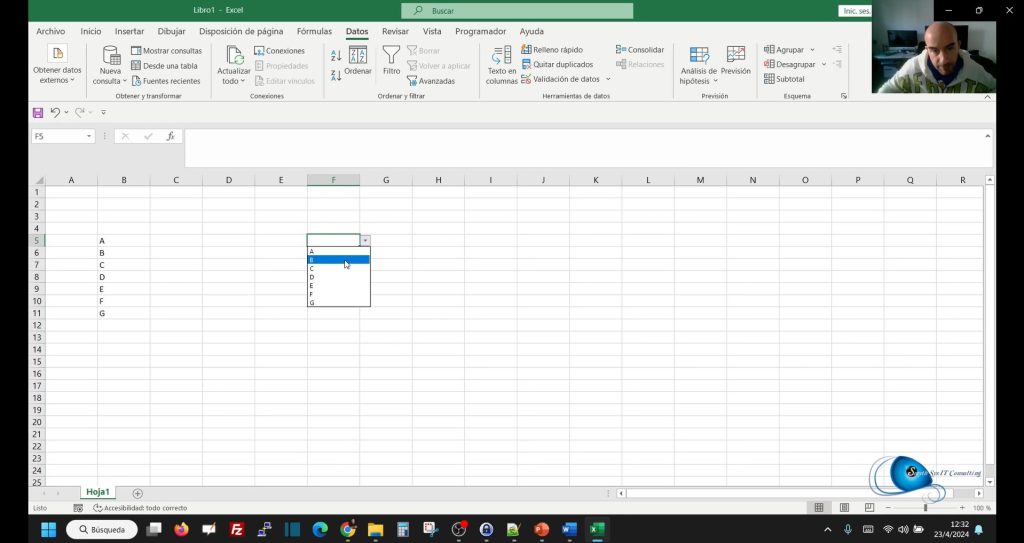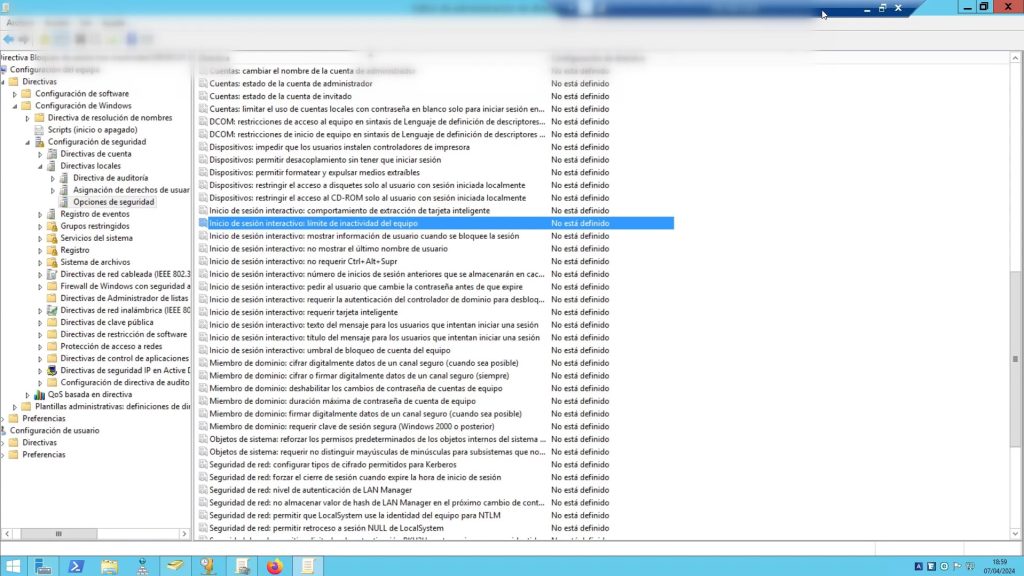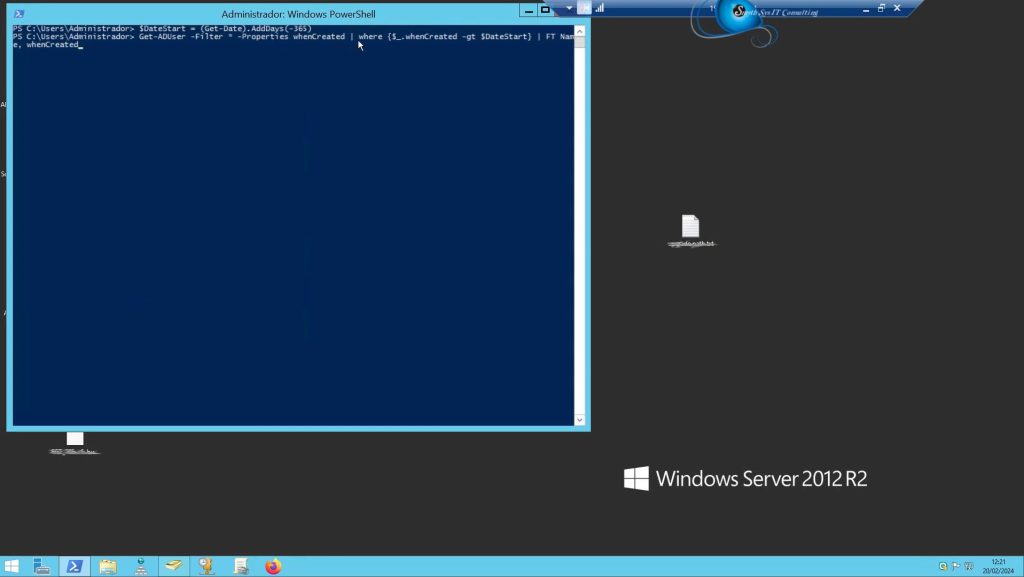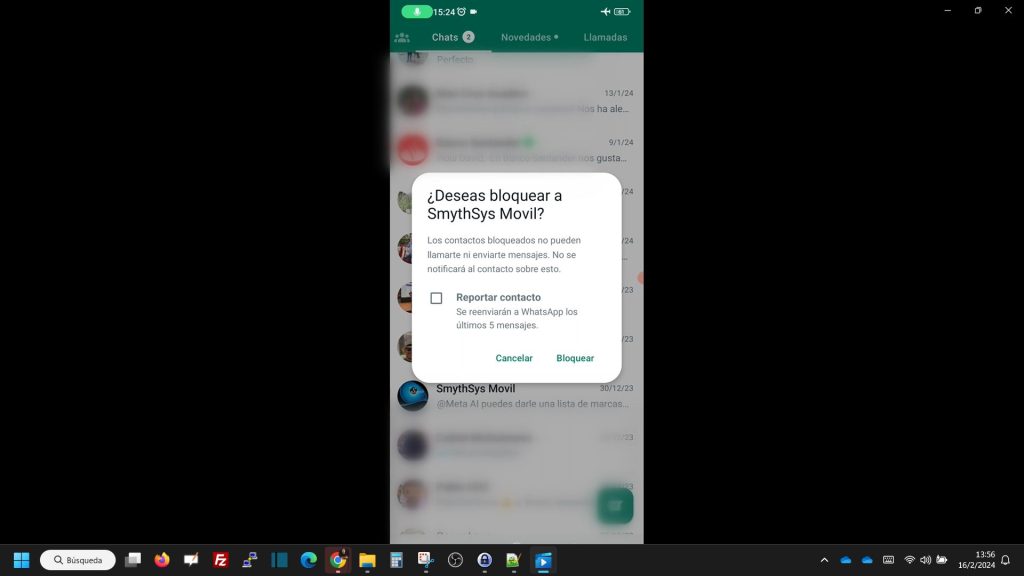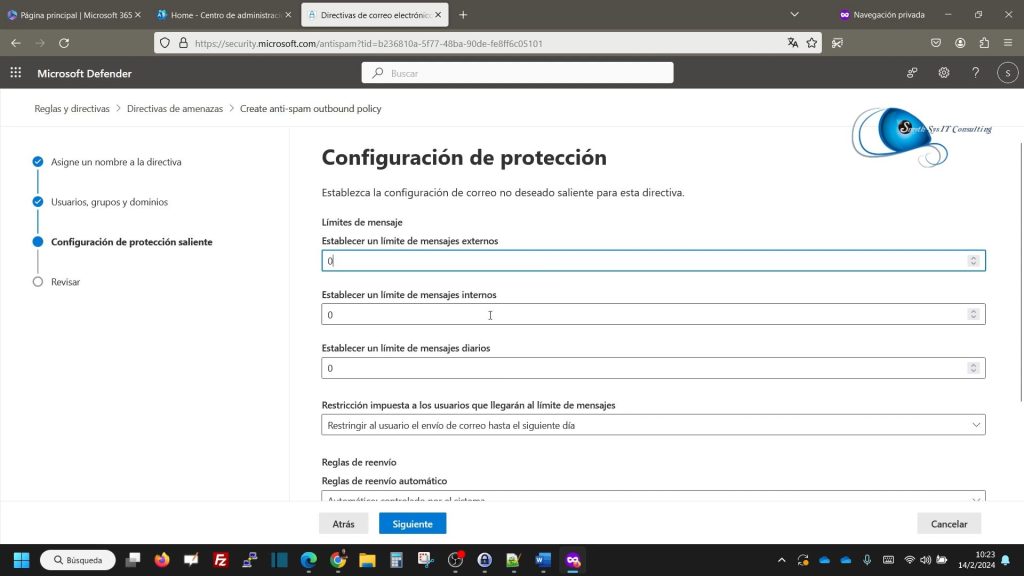¡REINICIA tu ordenador de vez en cuando! Te explicamos por qué.
Cada día vemos más casos de gente que, tras usar el ordenador, en vez de apagarlo lo dejan en suspensión para, al día siguiente, comenzar donde lo dejaron. Esto es un error y te explicamos por qué. Los ordenadores se han diseñado para realizar ciertos procesos tras el reinicio. Estos sólo se pueden hacer en ese momento. Entre otras cosas, al reiniciar ocurre esto: Por lo tanto reinicia el ordenador al menos una vez por semana. Y ¡apágalo de vez en cuando! Ambos (tú el él) necesitáis el descanso. Os lo explicamos en el vídeo.